Pataisymas: „FortniteClient-Win64-Shipping.exe“ - programos klaida
„Fortnite“ yra gana populiarus „royale“ žaidimas ir beveik visi tuo naudojasi. Bet jums nepatiks žaidimas, jei bandant žaisti nuolat matysite klaidos pranešimą. Būtent taip nutinka daugeliui žaidėjų. Bandant paleisti „Fortnite“, vartotojai mato „ForniteClient-Win64-Shipping.exe“ - programos klaidą. Tai visiškai neleis žaisti žaidimo, nes klaida pasirodo atsitiktinai. Taigi jums gali nepavykti gauti klaidos kiekvieną kartą paleidžiant ir galbūt galėsite paleisti žaidimą po kelių bandymų.
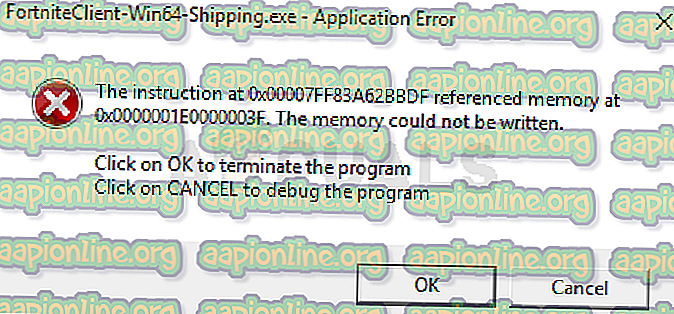
Kas sukelia „FortniteClient-Win64-Shipping.exe“ klaidą?
Dėl šios problemos gali kilti keletas dalykų.
- „EasyAntiCheat“: jei dar nesate susipažinę, tai „kovos su sukčiavimu“ paslauga, specialiai sukurta internetiniams žaidėjams. Ši problema gali kilti, jei „EasyAntiCheat“ pradeda netinkamai elgtis. Paprastas sprendimas šiuo atveju yra tiesiog pataisyti „EasyAntiCheat“ paslaugą ir viskas vėl tampa normalu.
- „MyColor2“: „ MyColor2“ yra programa, naudojama klaviatūros nustatymams ir apšvietimui. Ši programa veikia fone ir gali trukdyti „Fortnite“. Nors mes nesame tikri, kas tai lemia, tačiau labiausiai tikėtina, kad „EasyAntiCheat“ mano, kad „MyColor2“ yra kenksminga programinė įranga ir todėl sukelia šią problemą. Gerai tai, kad sustabdžius „MyColor2“ iš foninės problemos paprastai išsprendžiama.
- Sugadinti failai: jei failas (-ai) yra sugadintas, programos gali netinkamai elgtis. Failų sugadinimas yra gana įprastas dalykas, o įprasta išeitis - sugadintą failą pakeisti nauja kopija. Bet labai sunku tiksliai nustatyti tikslią rinkmeną, todėl visada gera idėja yra iš naujo įdiegti visą programą. Tai gali būti viena iš šios klaidos priežasčių, todėl sprendimas šiais atvejais yra tiesiog perinstaliuoti visą programą.
Pastaba
Kai kurie vartotojai problemą išsprendė tiesiog paleidę sistemą iš naujo. Kartais programos netinkamai veikia dėl nežinomų priežasčių, todėl prieš išbandydami toliau išvardytus metodus geriau iš naujo paleisti sistemą.
1 būdas: pataisykite „EasyAntiCheat“
Daugybė vartotojų mus informavo, kad taisant „EasyAntiCheat“ failą iš „Fortnite“ aplanko jiems išspręsta problema. Taigi, pradėkime surasdami ir taisydami „EasyAntiCheat“ failą.
- Laikykite paspaudę „ Windows“ klavišą ir paspauskite E
- Įveskite C: \ Program Files \ Epic Games \ Fortnite \ FortniteGame \ Binaries \ Win64 \ EasyAntiCheat adreso juostoje ir paspauskite Enter
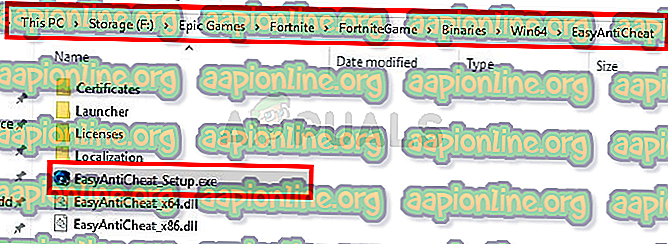
- Raskite ir atidarykite „ EasyAntiCheat“ (arba „EasyAntiCheat_Setup.exe“).
- Spustelėkite Remonto tarnyba
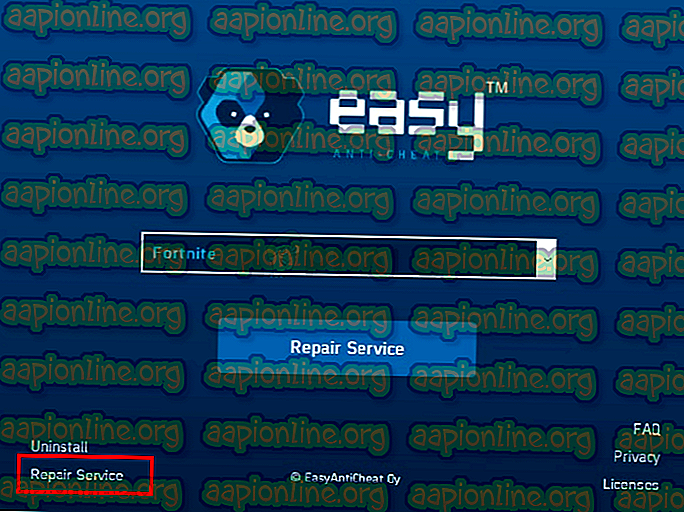
Jums turėtų būti gera eiti po remonto proceso.
2 būdas: sustabdykite „MyColor2“
Kartais šią problemą gali sukelti trečiosios šalies programa, trukdanti kitai programai. Jei sistemoje esate įdiegę „MyColor2“, tai gali užkirsti kelią „Fortnite“ paleidimui. Taigi pabandykime sustabdyti „MyColor2“ procesą nuo foninių užduočių ir pažiūrėkime, ar tai išsprendžia problemą.
- Vienu metu laikykite nuspaudę klavišus CTRL, SHIFT ir Esc ( CTRL + SHIFT + ESC ), kad atidarytumėte užduočių tvarkytuvę.
- Iš procesų sąrašo raskite „ MyColor2“ ir pasirinkite jį. Spustelėkite Baigti užduotį
Dabar patikrinkite, ar problema išspręsta, ar ne. Jei problemos nebėra, tai reiškia, kad „MyColor2“ buvo to kaltininkas. Galite pašalinti „MyColor2“ atlikdami toliau nurodytus veiksmus
- Laikykite paspaudę „ Windows“ klavišą ir paspauskite R
- Įveskite appwiz. cpl ir paspauskite Enter
- Raskite „ MyColor2“ ir pasirinkite jį
- Spustelėkite Pašalinti ir vykdykite ekrane pateikiamus nurodymus
Jei nenorite pašalinti „MyColor2“, turėsite pakartoti šį procesą kaskart norėdami žaisti „Fortnite“. Taip pat galite įsitikinti, kad ši programa nebus automatiškai paleista kiekvieną kartą paleidžiant sistemą. Tokiu būdu jums nereikės nerimauti, kad „MyColor2“ veikia fone, nebent sąmoningai jį vykdysite. Norėdami sustabdyti „MyColor2“ paleidimą kiekvieną kartą paleidžiant sistemą, atlikite šiuos veiksmus
- Vienu metu laikykite nuspaudę klavišus CTRL, SHIFT ir Esc ( CTRL + SHIFT + ESC ), kad atidarytumėte užduočių tvarkytuvę.
- Spustelėkite Pradėti skirtuką
- Raskite OEM ir pasirinkite ją
- Spustelėkite Išjungti
Pastaba: „ MyColor2“ yra tik programos, kuri, kaip žinoma, trikdo „Fortnite“, pavyzdys. Yra ir kitų programų, kurios gali sukelti šią problemą. Kadangi jūsų sistemoje gali būti daugybė programų, mes negalime jums suteikti kiekvienos programos žingsnio, tačiau aukščiau pateikti veiksmai turėtų veikti visoms kitoms programoms. Taigi galite pabandyti išjungti programas po vieną ir pabandyti paleisti „Fortnite“, išjungę kiekvieną programą, kad patikrintumėte, kuri iš jų sukelia problemą. Yra programos, kurios, kaip žinoma, sukelia šią problemą: „ MyColor2“, „ SelLedV2“ ir „ lightingservice.exe“ . Jei turite kurią nors iš šių programų, pradėkite jas išjungdami.
3 būdas: ištrinkite „FortniteGame“ aplanką
Gana įprasta, kad failai sugadinami, todėl tai gali būti vienas iš tų atvejų. „Windows“ aplanke „AppData“ yra įvairių programų, įskaitant „Fortnite“, aplankai. Ištrynus „Fortnite“ aplanką, greičiausiai problema bus išspręsta. Nesijaudinkite, tačiau šiuos duomenis žaidimas vėl atsiųs būtent to, ko mes norime, nes pakartotinai atsisiųsti duomenys bus švieži (nesugadinti) duomenų failai.
- Laikykite paspaudę „ Windows“ klavišą ir paspauskite E
- Adreso juostoje įveskite C: \ Users \ AppData \ Local ir paspauskite Enter
- Raskite aplanką pavadinimu „ FortniteGame“ . Dešiniuoju pelės mygtuku spustelėkite aplanką ir pasirinkite Trinti . Taip pat galite tiesiog patekti į aplanką ir paspausti CTRL + A, kad pasirinktumėte visus failus, tada paspauskite Trinti, norėdami padaryti tą patį
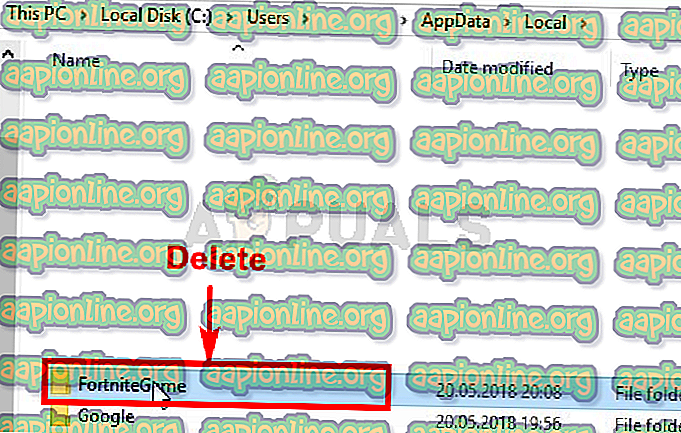
Baigę paleiskite „Fortnite“ ir viskas turėtų gerai veikti.
Pastaba: jei nematote aplanko arba negalite nuvykti į žingsniuose nurodytą vietą, tada vienas iš aplankų gali būti paslėptas. Norėdami paslėpti failus, atlikite toliau nurodytus veiksmus
- Laikykite paspaudę „ Windows“ klavišą ir paspauskite E
- Spustelėkite Peržiūrėti
- Pažymėkite laukelį „ Paslėpti elementai “ Rodyti / slėpti. Tai turėtų parodyti visus paslėptus elementus.

- Pakartokite aukščiau nurodytus veiksmus
4 būdas: atšaukti klaidos pranešimą
Tai ne sprendimas, o būdas išspręsti. Taigi, jūs turėsite tai pakartoti kiekvieną kartą, kai norite žaisti „Fortnite“. Jei viską išbandėte ir vis tiek susiduriate su klaida, tada šis sprendimas bent jau leis jums žaisti žaidimą, kol „Fortnite“ įrenginiai išspręs problemą.
Šios problemos sprendimas yra spragtelėjimas Atšaukti, o ne Gerai. Paspaudus „Ok force“, baigiate žaidimą ir neleidžiate jo žaisti, tačiau spustelėję „atšaukti“ pamatysite kitą dialogo langą, kuriame bus klausiama, kurią programą naudoti derinimo klavišui atidaryti. Tada galite nepaisyti šio dialogo ir paleisti žaidimą per visą ekraną.
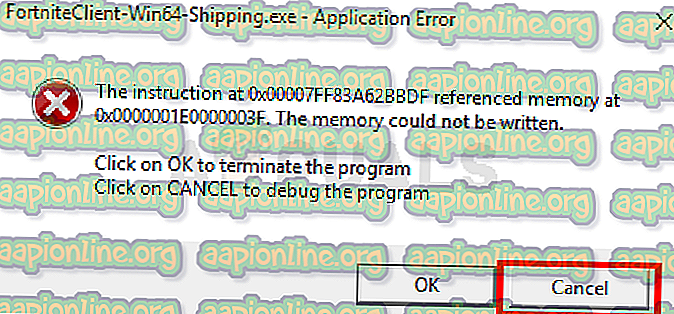
Pastaba: šis sprendimas tinkamas tik tiems vartotojams, kurie klaidos pranešime mato atšaukimo parinktį. Kai kurie vartotojai pastebėjo, kad klaidų dialoge net nebuvo atšaukimo mygtuko. Jei nematote atšaukimo mygtuko, tada, deja, mes nieko daugiau negalime padaryti ir turėsite palaukti, kol kūrėjai išspręs šią problemą.


